Feil 0xc000007b – Hva er det og hvordan fikse det

Finn ut hvordan du fikser feil 0xc000007b i vår detaljerte guide, som ser på årsaker til denne feilkoden og en liste over dokumenterte løsninger.
Feil 0xc000007b er en feil du kan støte på når du prøver å starte et spill eller en app på Windows-enheten din. Den vil hindre appen i å kjøre, og det er en kilde til mye frustrasjon for brukere. Heldigvis er det mulig å fikse det, og det er flere feilsøkingstrinn du kan prøve for å løse det.
Denne guiden utforsker hva denne feilen betyr og hvordan du kan fikse feil 0xc000007b.
Innhold
Feilen 0xc000007b er ofte ledsaget av en tekst som lyder "Applikasjonen kunne ikke starte riktig." Det er i hovedsak en feil som oppstår når apper eller spill ikke klarer å åpne, og de underliggende årsakene kan inkludere filkorrupthet, manglende DLL-filer på systemet ditt, eller en slags konflikt hvis du prøver å kjøre en 64-biters app på en 32-biters enhet.
Du kan prøve å starte problematiske apper flere ganger, men feilen 0xc000007b vil vanligvis fortsette å dukke opp til du tar flere tiltak for å fikse det. Her er noen løsninger å prøve.
En av de raskeste mulige løsningene for feil 0xc000007b er å kjøre appen som forårsaker problemer som administrator. Administratorrettighetene kan bidra til å overstyre problemer som forårsaker at feilen vises.
Trinn 1. Skriv inn navnet på appen du vil starte i søkefeltet. Velg deretter "Kjør som administrator."
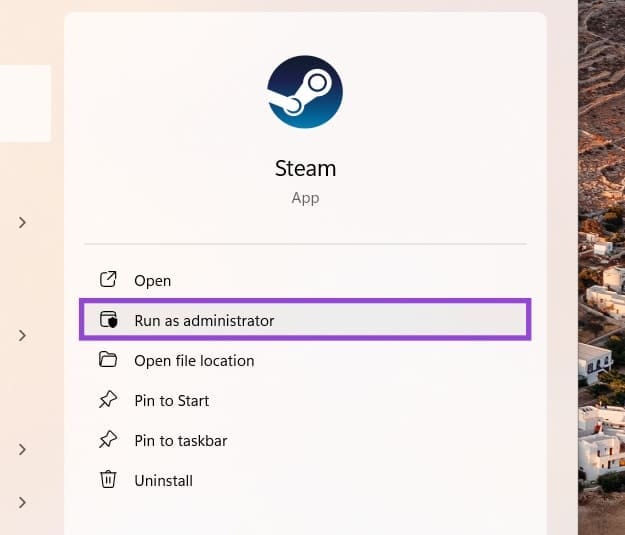
Trinn 2. Hvis dette fungerer, kan du aktivere administratorrettigheter hver gang du åpner appen i fremtiden. For å gjøre dette, høyreklikk på snarveien til appen din og klikk på "Egenskaper."
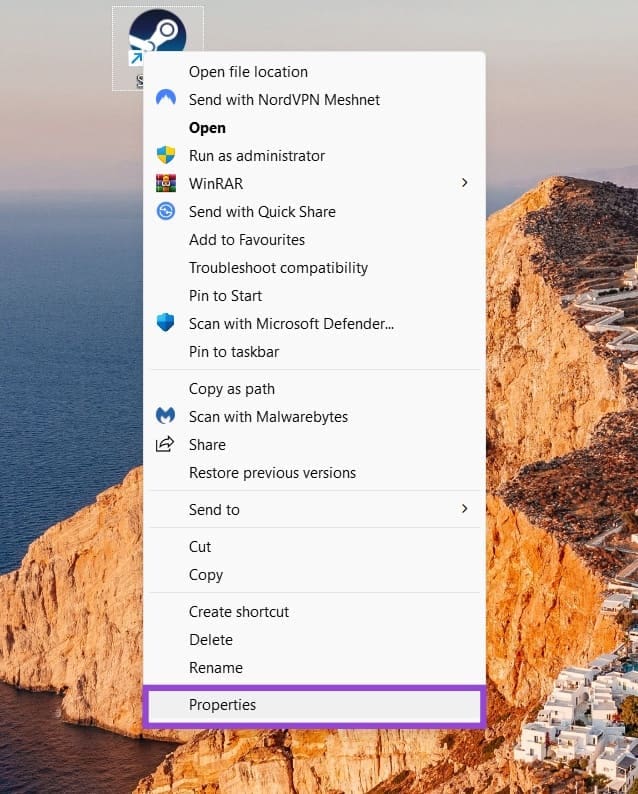
Trinn 3. På "Snarvei"-fanen, velg "Avansert."
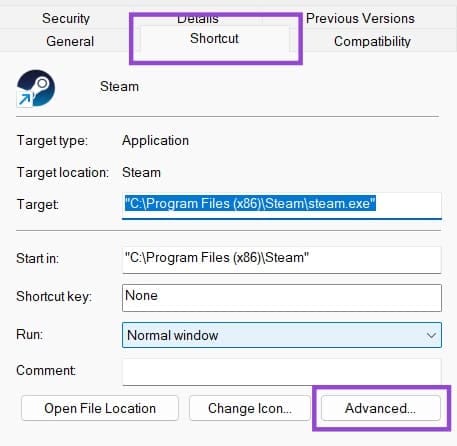
Trinn 4. Merk av boksen ved siden av "Kjør som administrator." Velg deretter "OK" og "Bruk."
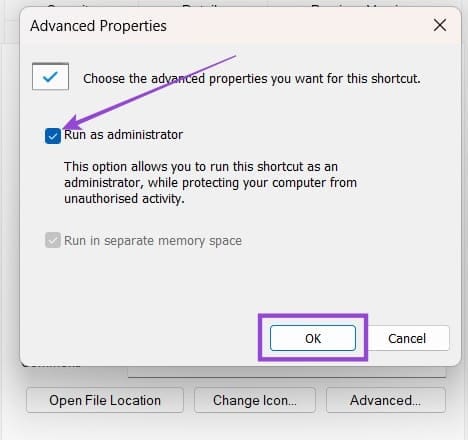
Feilkoden 0xc000007b kan også dukke opp hvis enheten din er utdaterte og ikke har de nyeste kjernefilene den trenger for å kjøre apper vellykket.
Trinn 1. Gå til innstillingene på enheten din ved å trykke "Windows"- og "I"-tastene samtidig.
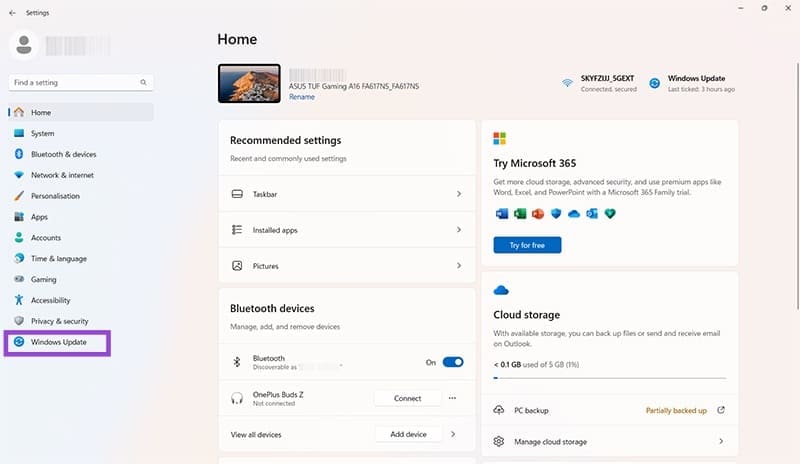
Trinn 2. Klikk på "Windows Update" og deretter på knappen "Sjekk etter oppdateringer". Hvis det er tilgjengelige oppdateringer, last dem ned og installer dem, og start deretter enheten på nytt.
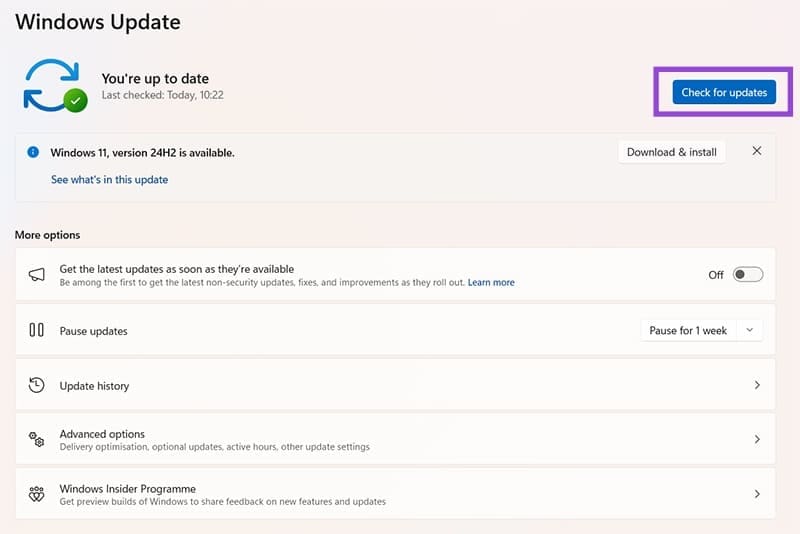
Hvis denne feilkoden kun vises når du prøver å kjøre en bestemt app, kan det være noen form for korrupt eller kompatibilitetsproblem med filene til den appen. En ren reinstallasjon av appen kan løse problemet.
Trinn 1. Gå til Innstillinger ved å bruke snarveien fra Start-menyen eller ved å trykke "Windows" og "I" sammen.
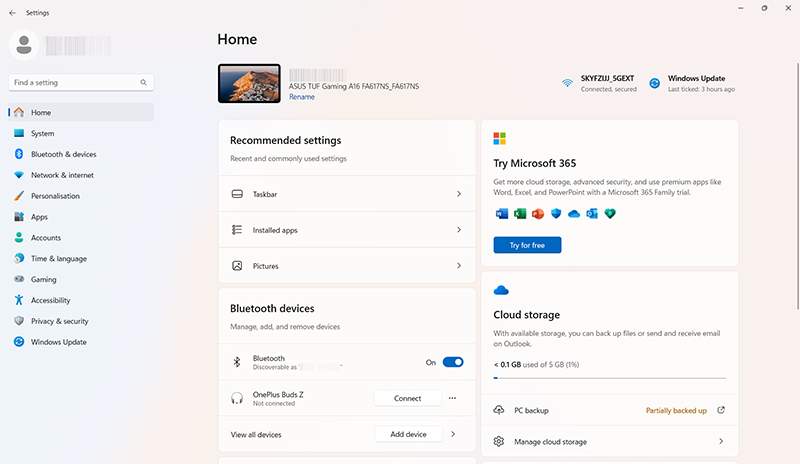
Trinn 2. Klikk på "Apper" og deretter "Installerte apper."
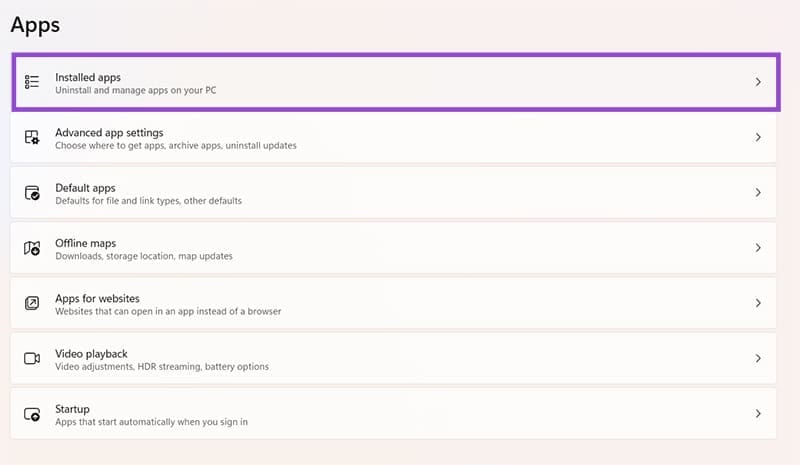
Trinn 3. Finn appen du har problemer med i listen, klikk på de tre punktene ved siden av den og velg "Avinstaller." Følg instruksjonene på skjermen for å fjerne appen.
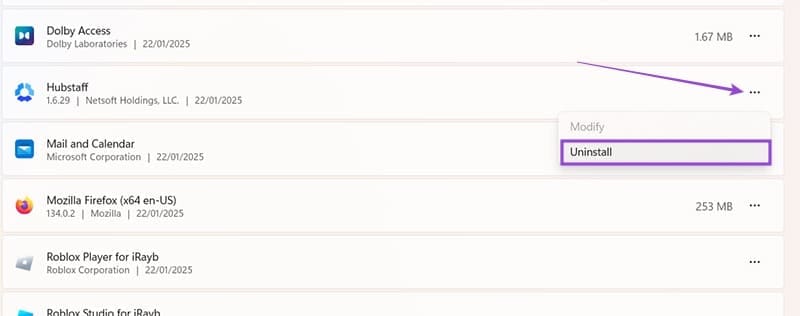
Trinn 4. Gå tilbake til den offisielle nettsiden eller butikken hvor du opprinnelig installerte appen, last ned de nødvendige filene, og installer den på nytt.
En annen måte å avdekke eventuell korrupsjon i systemfilene dine som kan forårsake feilen 0xc000007b er gjennom SFC- og DISM-skanninger.
Trinn 1. Skriv "Ledetekst" i søkefeltet og klikk "Kjør som administrator" under ledetekstverktøyet.
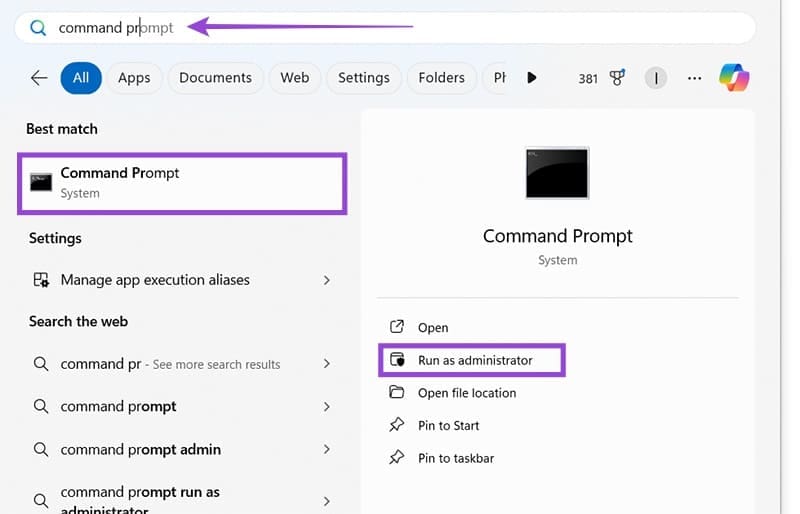
Trinn 2. Skriv denne kommandoen i boksen og trykk "Enter": sfc /scannow
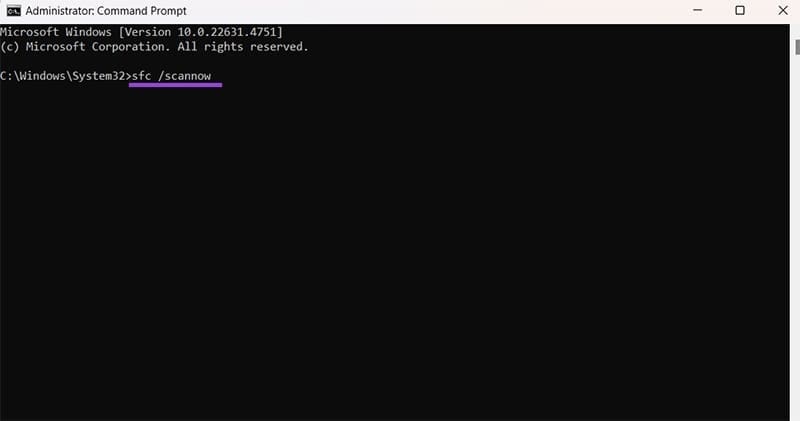
Trinn 3. Vent til skanningen er ferdig, start deretter på nytt og prøv å kjøre appen som forårsaket deg problemer tidligere. Hvis du fortsatt har feilen, kjør ledeteksten som administrator igjen og skriv inn denne kommandoen: DISM /Online /Cleanup-Image /ScanHealth
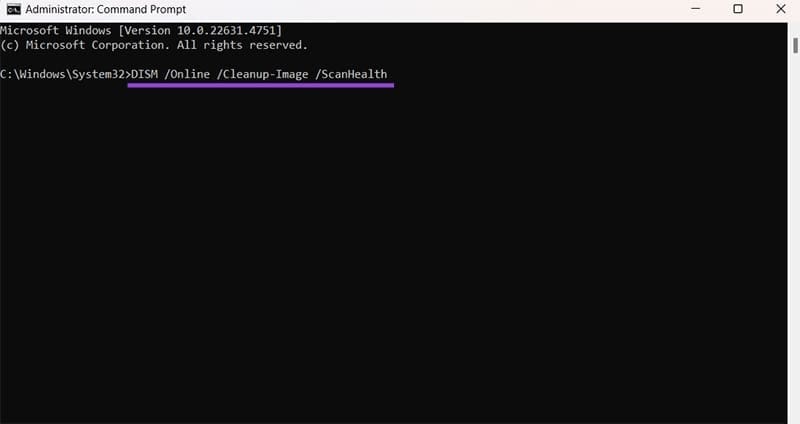
Trinn 4. Hvis skanningen finner noen problemer, skriv inn denne kommandoen for å løse dem: DISM /Online /Cleanup-Image /RestoreHealth
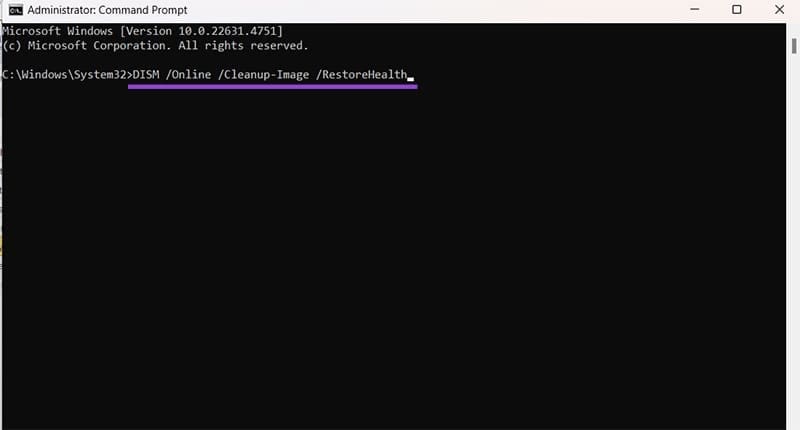
Til slutt, du har kanskje ikke de nødvendige Visual C++-filene som kreves for at appene dine skal fungere korrekt. Å installere Visual C++-pakkene på nytt bør løse det.
Trinn 1. Åpne "Kontrollpanel." Du kan finne det ved å skrive "Kontrollpanel" i søkefeltet.
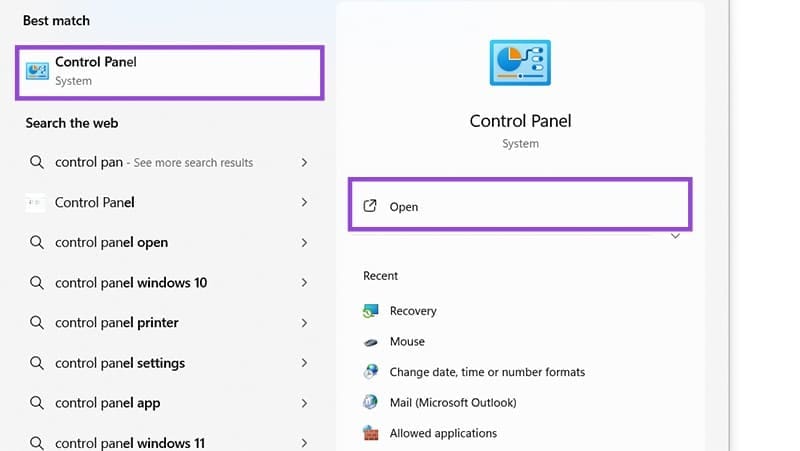
Trinn 2. Klikk på "Avinstaller et program" under "Programmer."
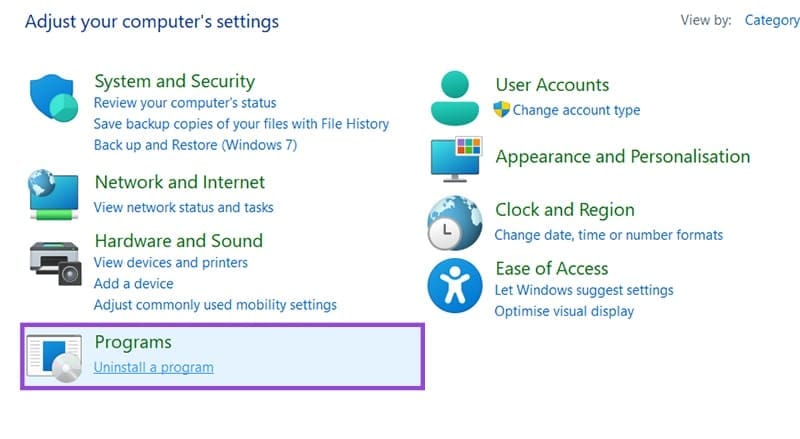
Trinn 3. Rull ned for å se en liste over alle Microsoft Visual C++-pakker som er installert på maskinen din. Du bør notere ned navnene på hver av dem, da du må finne og installere dem på nytt senere.
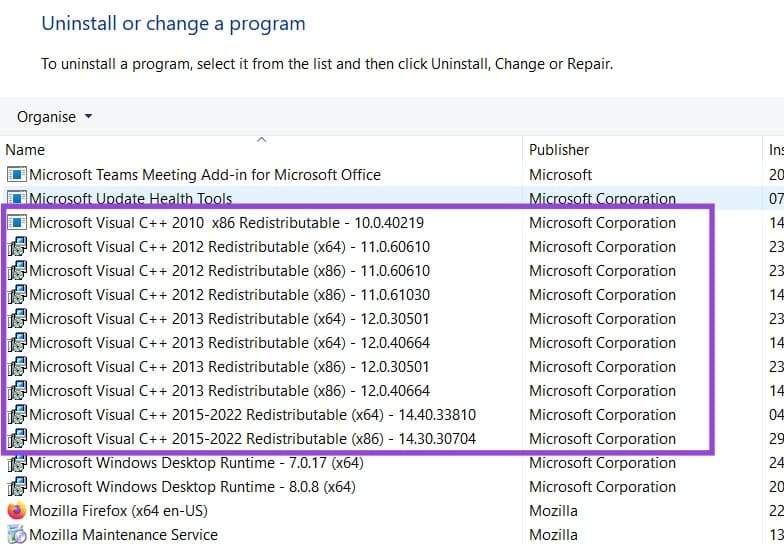
Trinn 4. Høyreklikk på pakkene en av gangen og velg "Avinstaller." Følg avinstallasjonsprosessen for alle sammen.
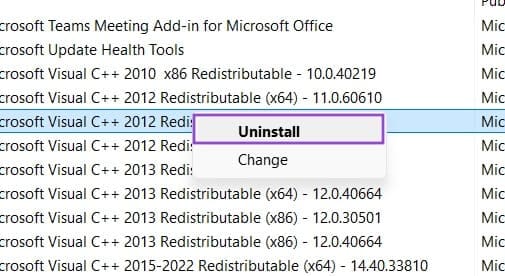
Trinn 5. Start datamaskinen på nytt. Gå til den offisielle C++-pakkesiden og last ned de du trenger. Installer dem alle, og prøv deretter å starte appene dine igjen.
Det er mange grunner til at den bærbare datamaskinen din ikke kan koble til WiFi, og det finnes derfor mange måter å fikse feilen på. Hvis den bærbare datamaskinen din ikke kan koble til WiFi, kan du prøve følgende måter å fikse dette problemet på.
Etter at brukere har opprettet en USB-oppstart for å installere Windows, bør de sjekke USB-oppstartens ytelse for å se om den ble opprettet eller ikke.
Flere gratisverktøy kan forutsi diskfeil før de skjer, noe som gir deg tid til å sikkerhetskopiere dataene dine og erstatte disken i tide.
Med de riktige verktøyene kan du skanne systemet ditt og fjerne spionprogrammer, reklameprogrammer og andre skadelige programmer som kan lurke på systemet ditt.
Når en datamaskin, mobilenhet eller skriver prøver å koble til en Microsoft Windows-datamaskin over et nettverk, kan for eksempel feilmeldingen «nettverksbanen ble ikke funnet» – feil 0x80070035 – vises.
Blåskjerm (BSOD) er en vanlig og ikke ny feil i Windows når datamaskinen opplever en alvorlig systemfeil.
I stedet for å utføre manuelle og direkte tilgangsoperasjoner på Windows, kan vi erstatte dem med tilgjengelige CMD-kommandoer for raskere tilgang.
Som med Windows 10 kan du også bruke tredjepartsprogramvare for å gjøre oppgavelinjen i Windows 11 gjennomsiktig.
Etter utallige timer med bruk av den bærbare datamaskinen og stasjonære høyttaleroppsettet fra universitetet, oppdager mange at noen smarte oppgraderinger kan gjøre den trange studentboligen om til det ultimate strømmesenteret uten å tømme bankkontoen.
En bærbar PCs berøringsplate er ikke bare til for å peke, klikke og zoome. Den rektangulære overflaten støtter også bevegelser som lar deg bytte mellom apper, kontrollere medieavspilling, administrere filer og til og med se varsler.









